Tôi đã từng trải qua một lần như thế – tôi làm mất chiếc USB 64GB nhỏ bé mà tôi vẫn dùng cho công việc. Khi ấy, tôi khá chắc chắn rằng trong đó không có gì quá quan trọng. Nhưng rồi tôi bắt đầu tự hỏi… liệu nó có chứa một số tệp nhạy cảm, có lẽ là bản sao thẻ căn cước công dân hay bằng lái xe của mình không? Hay có thể là vài tài liệu quét quan trọng?
Đó là khoảnh khắc tôi nhận ra rằng ổ USB rất nhỏ gọn, dễ dàng mang theo nhưng cũng cực kỳ dễ bị thất lạc, và việc lưu trữ bất kỳ dữ liệu nào chưa được mã hóa trên chúng có thể gây nguy hiểm cho quyền riêng tư của tôi. Tất nhiên, tôi đã nghe nói về BitLocker. Nó hoạt động khá tốt, nhưng chỉ trên một số phiên bản Windows nhất định. Và ngay cả trên các phiên bản được hỗ trợ, nó vẫn khá cứng nhắc khi xử lý các ổ đĩa di động.
Đó là lúc tôi bắt đầu tìm kiếm một giải pháp tốt hơn – một thứ gì đó linh hoạt, miễn phí và đủ mạnh để bảo vệ dữ liệu cá nhân mà không làm giảm hiệu suất. Sau khi thử một vài lựa chọn, cuối cùng tôi đã khám phá ra một viên ngọc quý thực sự bị đánh giá thấp: DiskCryptor.
DiskCryptor là gì?
Công cụ mã hóa miễn phí, mạnh mẽ nhưng ít được biết đến
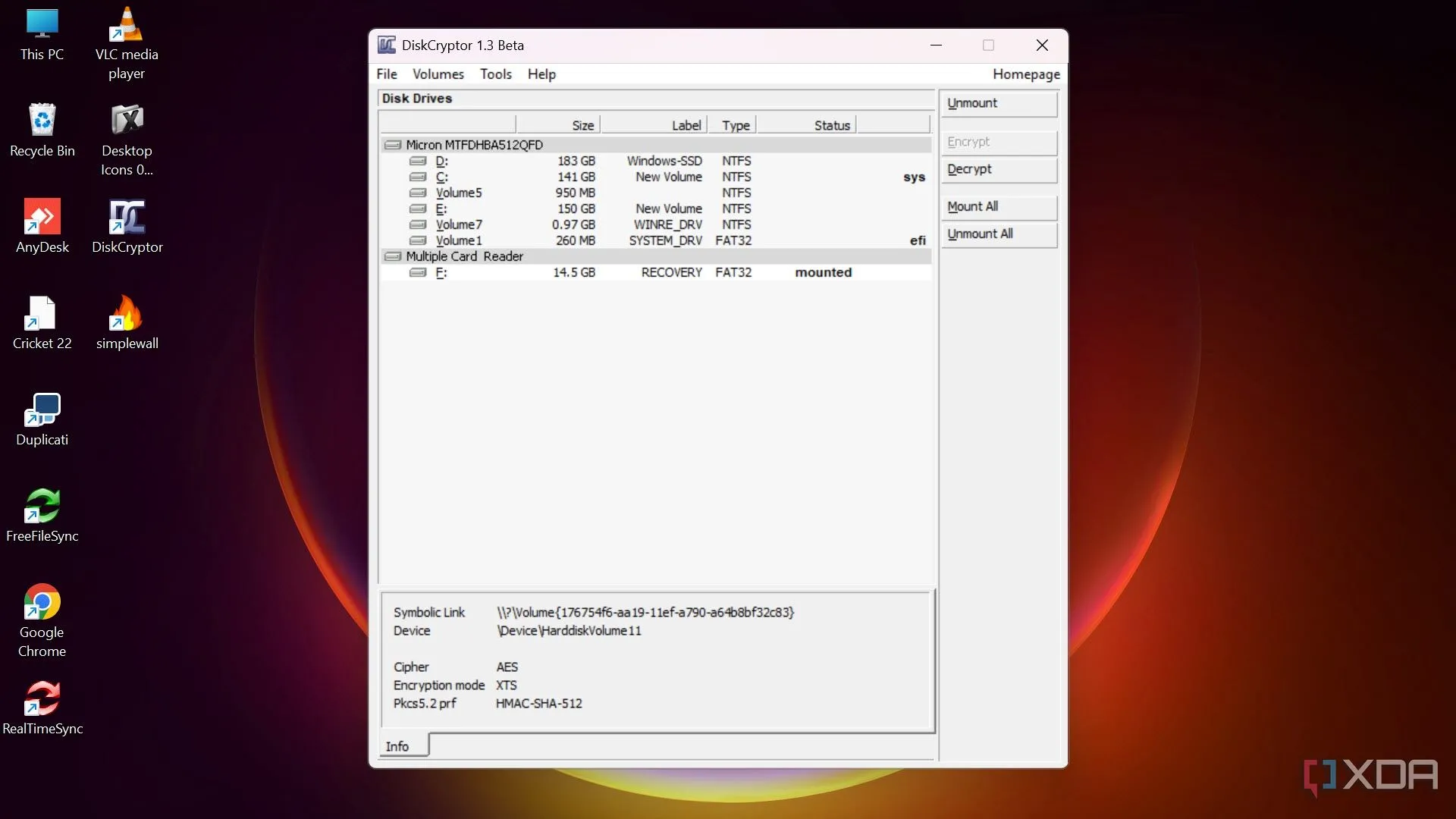 Ổ USB đã được mã hóa và gắn kết bằng phần mềm DiskCryptor, minh họa dữ liệu được bảo vệ an toàn.
Ổ USB đã được mã hóa và gắn kết bằng phần mềm DiskCryptor, minh họa dữ liệu được bảo vệ an toàn.
DiskCryptor là một tiện ích mã hóa mã nguồn mở cho phép bạn mã hóa hoàn toàn ổ cứng gắn ngoài, ổ đĩa USB và thậm chí cả các ổ đĩa hệ thống bên trong máy tính. Phần mềm này không quá hào nhoáng hay đến từ một công ty lớn, nhưng nó thực hiện công việc tốt hơn hầu hết các công cụ tôi từng sử dụng.
Nó nhẹ nhàng, không rườm rà và hoạt động hiệu quả ngay cả trên những chiếc máy tính cũ. Nếu bạn muốn có một giải pháp bảo mật nghiêm túc mà không gặp phải tình trạng cồng kềnh hay hạn chế cấp phép, đây là công cụ âm thầm vượt trội hơn các đối thủ cạnh tranh của nó.
Không giống như một số chương trình mã hóa chỉ bảo vệ các tệp hoặc thư mục riêng lẻ, DiskCryptor mã hóa toàn bộ ổ đĩa (volume). Điều đó có nghĩa là ngay cả khi ai đó cố gắng quét ổ đĩa bằng một hệ điều hành hoặc công cụ khác, họ cũng không thể truy cập được – trừ khi, tất nhiên, họ có mật khẩu của bạn.
Vì sao tôi tin dùng DiskCryptor?
Mã hóa toàn bộ ổ đĩa không giới hạn
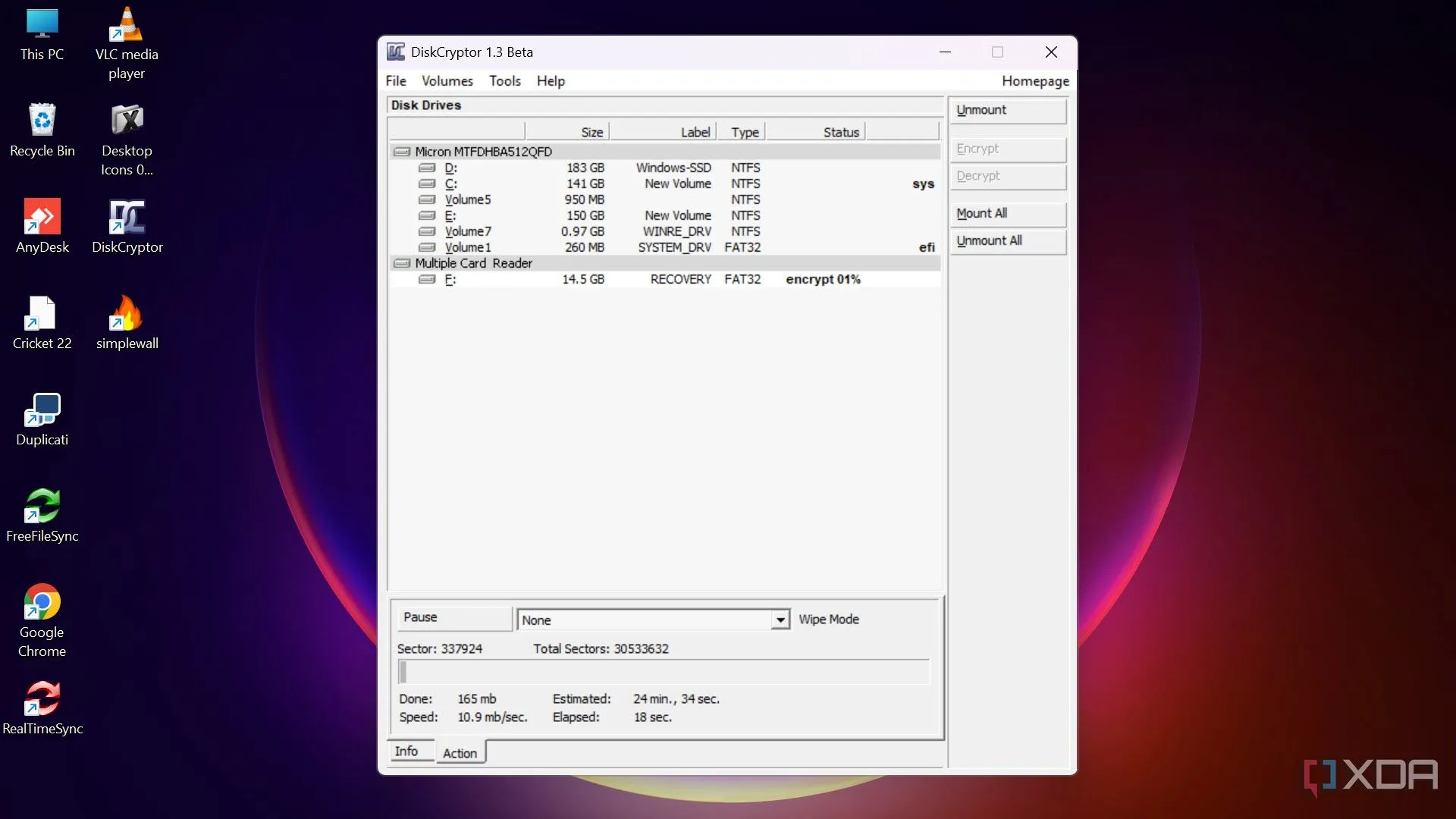 Giao diện DiskCryptor đang thực hiện mã hóa toàn bộ ổ đĩa, cho thấy tiến độ và trạng thái hoạt động.
Giao diện DiskCryptor đang thực hiện mã hóa toàn bộ ổ đĩa, cho thấy tiến độ và trạng thái hoạt động.
Bạn không cần Windows 11 Pro, chip TPM hay các tính năng bảo mật cấp doanh nghiệp. DiskCryptor chỉ đơn giản là hoạt động. Dù đó là một chiếc USB flash giá rẻ hay một ổ SSD dung lượng cao, bạn đều có thể mã hóa nó mà không phải trải qua nhiều bước phức tạp. Tôi đã sử dụng nó trên mọi thứ, từ những chiếc USB nhỏ đến ổ SSD và HDD nội bộ, gắn ngoài dung lượng nhiều terabyte.
Nhẹ và nhanh, ngay cả trên máy cũ
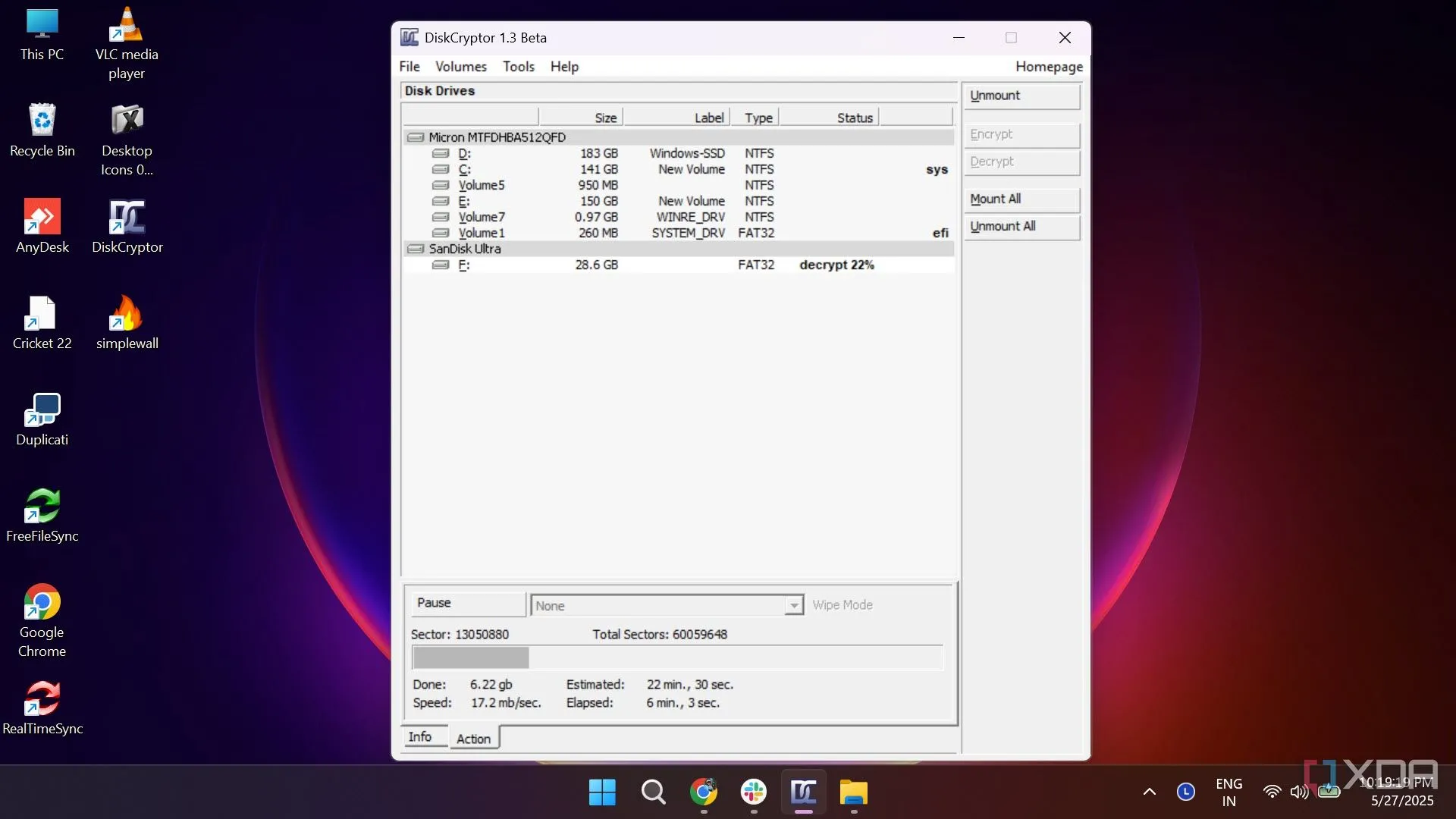 Giao diện DiskCryptor đang giải mã hoặc gắn kết một ổ đĩa USB, thể hiện tốc độ xử lý nhanh chóng và hiệu quả.
Giao diện DiskCryptor đang giải mã hoặc gắn kết một ổ đĩa USB, thể hiện tốc độ xử lý nhanh chóng và hiệu quả.
Tôi đã sử dụng DiskCryptor trên một chiếc laptop đã mười năm tuổi. Nó không làm chậm máy hay ngốn tài nguyên hệ thống. Một khi quá trình mã hóa hoàn tất, bạn thậm chí sẽ không nhận thấy nó đang chạy. Trong quá trình thử nghiệm, ổ USB đã mã hóa hoạt động gần như giống hệt trạng thái chưa mã hóa của nó sau khi được gắn kết. Đó là điều mà không phải tất cả các công cụ mã hóa đều làm được.
Cho phép lựa chọn thuật toán mã hóa yêu thích
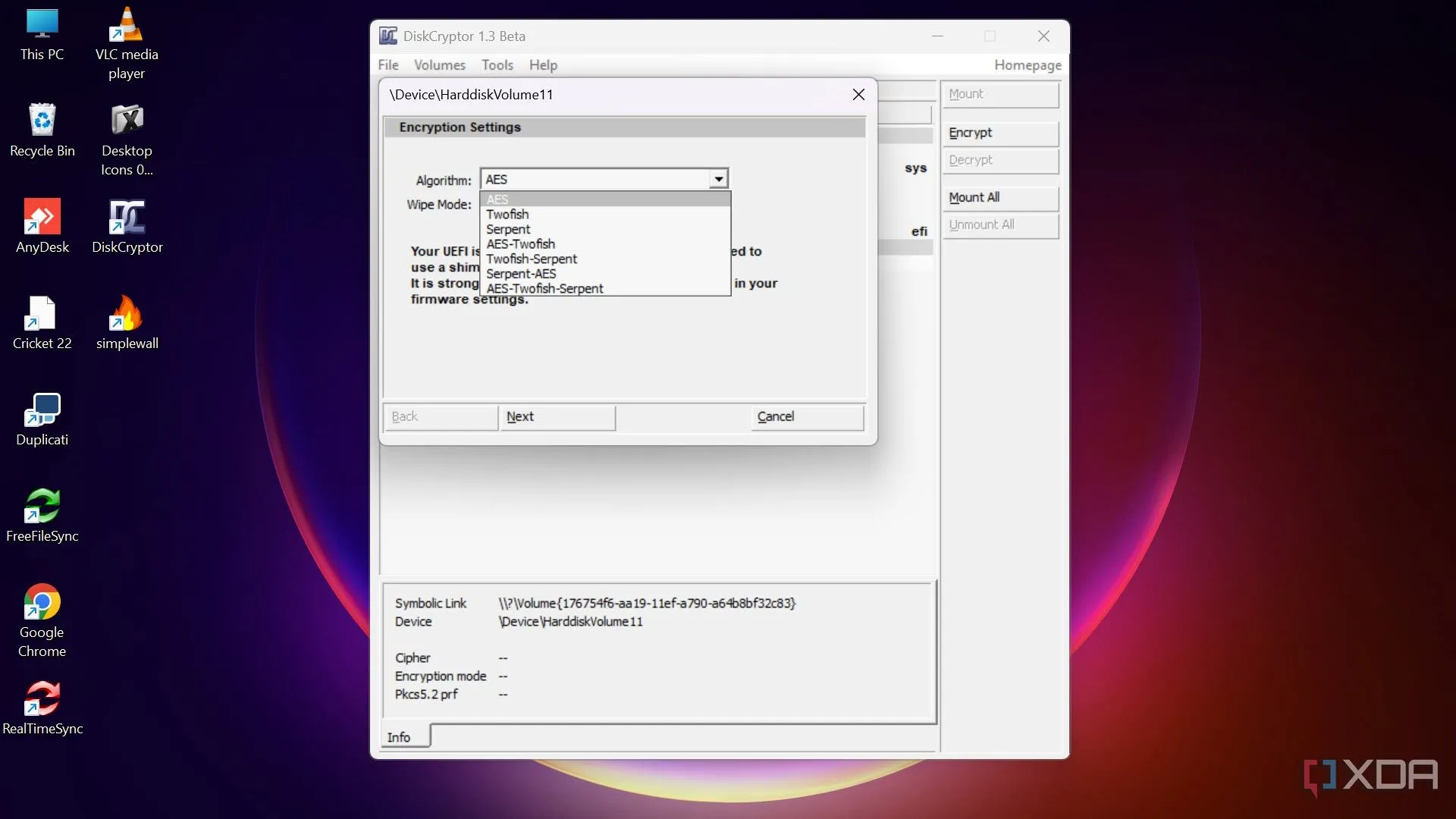 Màn hình lựa chọn thuật toán mã hóa trong DiskCryptor, bao gồm AES, Twofish và Serpent, cho phép người dùng tùy chỉnh mức độ bảo mật.
Màn hình lựa chọn thuật toán mã hóa trong DiskCryptor, bao gồm AES, Twofish và Serpent, cho phép người dùng tùy chỉnh mức độ bảo mật.
DiskCryptor hỗ trợ các thuật toán mã hóa AES, Twofish và Serpent. Bạn có thể chọn một trong số đó hoặc thậm chí kết hợp chúng để tăng cường độ bảo mật. Dù bạn muốn hiệu suất AES nhanh như chớp hay thích Serpent vì tính bảo mật cao trên lý thuyết, DiskCryptor đều cung cấp các tùy chọn cho bạn. Bạn không bị giới hạn vào một phương pháp duy nhất, và sự tự do đó rất quan trọng nếu bạn quan tâm đến khả năng phục hồi dữ liệu lâu dài.
Đánh giá độ mạnh mật khẩu trước khi mã hóa ổ đĩa
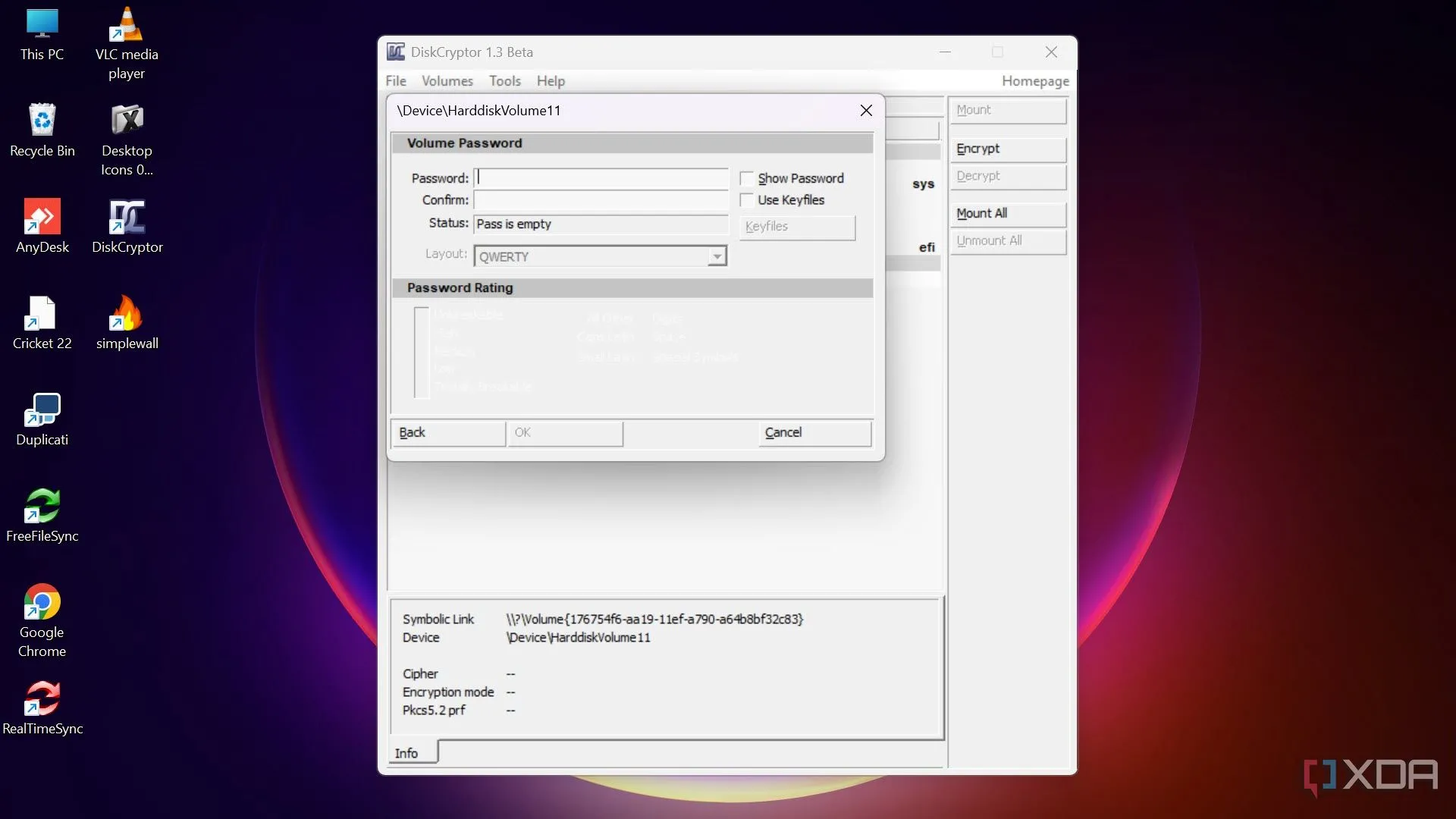 Giao diện DiskCryptor đề xuất chọn mật khẩu mạnh và đánh giá độ an toàn của mật khẩu trước khi mã hóa ổ đĩa.
Giao diện DiskCryptor đề xuất chọn mật khẩu mạnh và đánh giá độ an toàn của mật khẩu trước khi mã hóa ổ đĩa.
Một tính năng tôi thấy đặc biệt hữu ích là DiskCryptor đánh giá độ mạnh mật khẩu của bạn trước khi bắt đầu mã hóa. Đây là một bổ sung đơn giản nhưng lại thúc đẩy bạn tạo ra một mật khẩu thực sự an toàn. Lời nhắc nhỏ đó sẽ thôi thúc bạn từ bỏ mật khẩu 8 ký tự lười biếng và thực sự buộc bạn phải suy nghĩ về việc tạo ra một thứ gì đó an toàn hơn.
Khởi động với yêu cầu mật khẩu (nếu muốn)
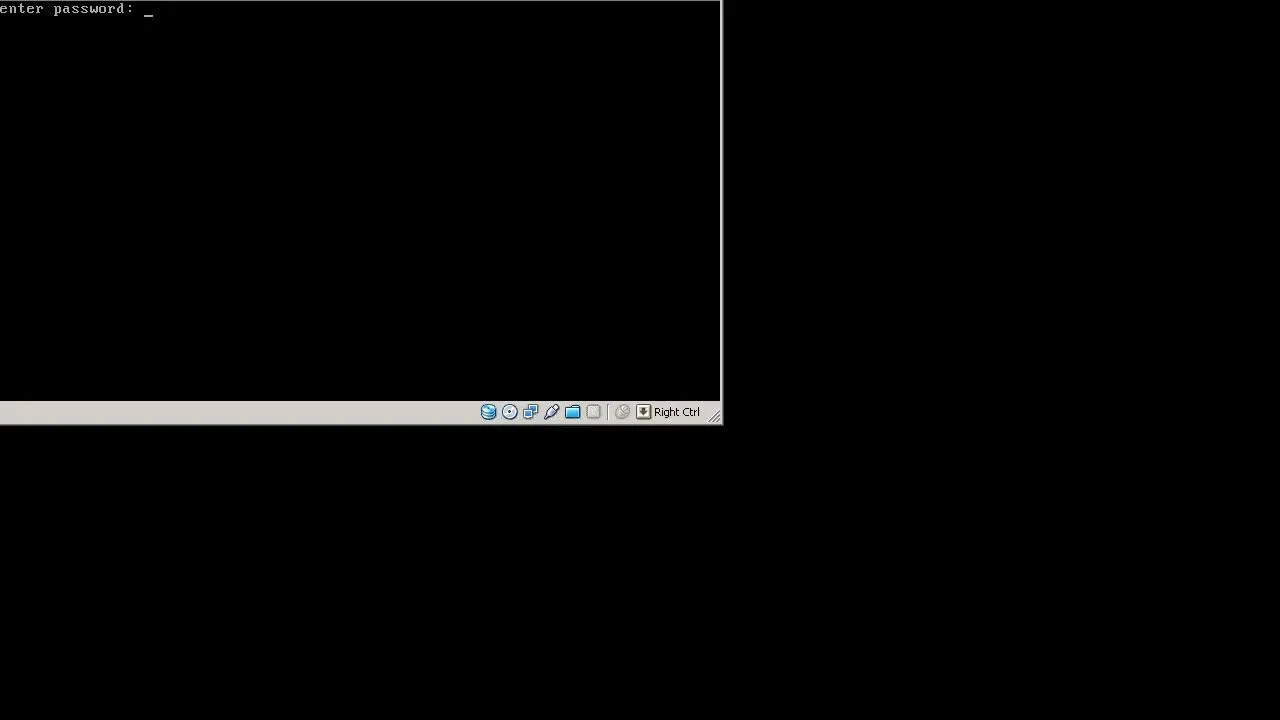 Màn hình yêu cầu nhập mật khẩu để mở khóa một ổ đĩa đã được mã hóa bởi DiskCryptor trước khi hệ điều hành khởi động.
Màn hình yêu cầu nhập mật khẩu để mở khóa một ổ đĩa đã được mã hóa bởi DiskCryptor trước khi hệ điều hành khởi động.
Nếu bạn chọn mã hóa ổ đĩa hệ thống của mình, DiskCryptor có thể yêu cầu mật khẩu trước khi Windows tải. Đây là một lớp bảo vệ nghiêm ngặt chống lại truy cập trái phép và là điều mà ít công cụ nào ngoài các tùy chọn cấp doanh nghiệp cung cấp.
Hãy tưởng tượng nếu thiết bị của bạn bị đánh cắp – tính năng này ngăn chặn ai đó khởi động vào Windows mà không có mật khẩu chính xác. Vì DiskCryptor mã hóa toàn bộ ổ đĩa, các công cụ khôi phục và phần mềm điều tra pháp y về cơ bản là vô dụng nếu không có khóa giải mã.
Hướng dẫn sử dụng DiskCryptor để mã hóa USB
Quy trình đơn giản và hoàn toàn xứng đáng
Đây là cách tôi đã mã hóa ổ USB của mình bằng DiskCryptor:
Bạn nên sao lưu bất kỳ dữ liệu quan trọng nào trước đó vì quá trình mã hóa sẽ xóa sạch ổ đĩa trong quá trình thiết lập.
- Tải DiskCryptor từ trang web chính thức diskcryptor.org hoặc trực tiếp từ trang GitHub của nó github.com/DavidXanatos/DiskCryptor/releases.
- Cài đặt và khởi chạy chương trình.
- Chọn ổ USB của bạn từ danh sách, hoặc nhấp chuột phải vào nó và chọn Encrypt.
- Chọn thuật toán và chế độ xóa dữ liệu ưa thích của bạn.
- Tiếp theo, tạo một mật khẩu mạnh và xác nhận nó. Kiểm tra độ mạnh mật khẩu trước khi xác nhận.
- Xác nhận và chờ trong khi toàn bộ ổ đĩa được mã hóa. Tùy thuộc vào thuật toán mã hóa, loại ổ đĩa, dung lượng ổ đĩa và hệ thống của bạn, quá trình này có thể mất từ 20 phút đến vài giờ.
Thế là xong. Toàn bộ quá trình mất khoảng 25 phút trên một ổ đĩa 32GB. Sau khi mã hóa, ổ đĩa sẽ không thể đọc được trừ khi bạn gắn kết nó thông qua DiskCryptor và nhập mật khẩu.
Một vài điểm cần lưu ý về DiskCryptor
Không hoàn hảo, nhưng ưu điểm vượt trội hơn nhược điểm
Giống như bất kỳ công cụ nào, DiskCryptor cũng có những hạn chế riêng:
- Chỉ dành cho Windows. Không có hỗ trợ gốc cho macOS hoặc Linux.
- Dự án ổn định nhưng không được phát triển tích cực. Phiên bản beta mới nhất được phát hành vào tháng 2 năm 2024, và phiên bản ổn định được phát hành vào tháng 10 năm 2023.
- Bạn sẽ cần quyền quản trị (administrator rights) để thiết lập và gắn kết các ổ đĩa đã mã hóa.
- Các ổ đĩa đã mã hóa không thể mở trên các máy khác trừ khi các máy đó cũng đã cài đặt DiskCryptor. Bạn cần ứng dụng này để gắn kết hoặc giải mã ổ đĩa bằng mật khẩu đã đặt của mình.
- Nếu bạn quên mật khẩu, bạn không thể khôi phục dữ liệu hoặc đặt lại mật khẩu của mình.
- Nếu ai đó truy cập được vào ổ đĩa USB đã mã hóa của bạn, họ sẽ không thể truy cập dữ liệu bên trong; tuy nhiên, họ có thể định dạng lại ổ USB và sử dụng lại cho mục đích riêng của họ.
Không điều nào trong số này là vấn đề lớn đối với tôi, đặc biệt là vì tôi sử dụng nó trên các ổ đĩa mà tôi chỉ truy cập từ những máy đáng tin cậy. Nhưng điều này đáng để bạn biết trước khi bắt đầu sử dụng.
Lời khuyên từ chuyên gia công nghệ congnghetonghop.com
Đôi khi, những công cụ tốt nhất lại là những thứ ít được ai nhắc đến – DiskCryptor chính là một trong số đó. Nó có thể không phải là công cụ mã hóa mới nhất hay thời thượng nhất, nhưng nó hoạt động hiệu quả một cách âm thầm. Nó không cố gắng làm quá nhiều – nó chỉ đơn giản là bảo mật ổ đĩa của bạn mà không có phần mềm rác, quảng cáo hay phí ẩn.
Nếu bạn quan tâm đến quyền riêng tư dữ liệu, đặc biệt là khi nói đến bộ nhớ di động, tôi thực sự khuyên bạn nên dùng thử. Dù bạn đang sao lưu các tệp công việc nhạy cảm hay đơn giản chỉ muốn yên tâm nếu ổ USB của mình bị mất, DiskCryptor là một trong những công cụ chứng tỏ giá trị của nó ngay khi bạn cần đến. Hãy chia sẻ ý kiến của bạn về DiskCryptor và các giải pháp bảo mật dữ liệu khác trong phần bình luận bên dưới nhé!